Come saltare il messaggio "Invia come testo" per i messaggi su Apple Watch

Apple Watch ti consente di inviare messaggi di testo con la tua voce tramite l'app Messaggi. Ma ogni volta che lo fai, ti chiederà se vuoi inviare un messaggio come testo o come registrazione vocale. Ecco come sbarazzarsi di tale prompt.
Quando si utilizza il mio Apple Watch per inviare messaggi di testo, mi piace sempre inviarli come normali testi: non voglio mai inviare registrazioni vocali alle persone. Quindi, invece di rispondere a questa richiesta ogni volta, ho impostato il mio orologio per inviare automaticamente tutti i messaggi come testo. (Naturalmente, se si preferisce inviare messaggi vocali, è possibile impostarlo anche per impostazione predefinita.)
NOTA: non è possibile inviare un messaggio di testo come audio se la persona che riceve il messaggio non ha un iPhone.
Questa opzione deve essere cambiata sul tuo iPhone, quindi tocca l'app "Guarda" nella schermata Home.
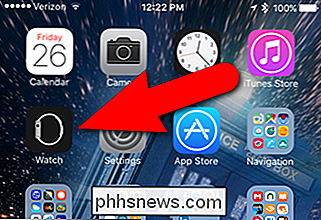
Assicurati che la schermata "My Watch" sia attiva. In caso contrario, toccare l'icona "My Watch" nella parte inferiore dello schermo.
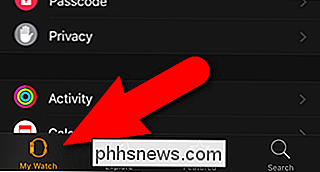
Nella schermata "My Watch", toccare "Messaggi".
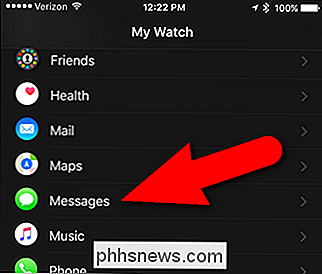
Toccare "Messaggi audio" nella schermata "Messaggi". L'opzione attualmente selezionata viene visualizzata a destra di "Messaggi audio".
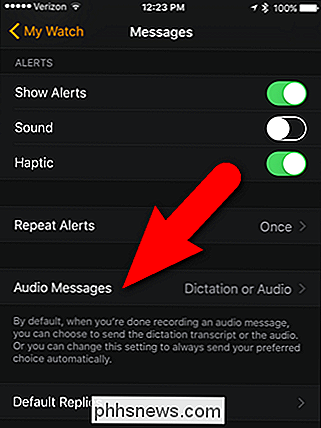
Nella schermata "Messaggi audio", tocca "Dettato sempre" per inviare sempre i messaggi di testo come testo o "Sempre audio" per inviarli sempre come audio. Come ho già detto, invio sempre i miei messaggi come testo, quindi toccherò "Dettato sempre".
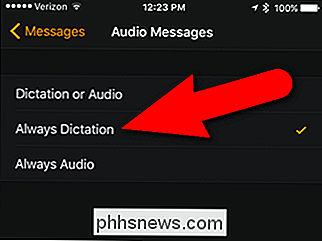
Ora puoi creare un nuovo messaggio di testo sull'orologio e non vedrai "Invia come audio / Invia come testo" "Schermo. Il formato appropriato viene automaticamente inserito nel tuo messaggio di testo.
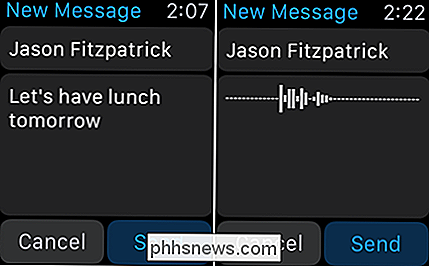
Così ora puoi risparmiare un po 'di tempo se invii sempre messaggi di testo nello stesso formato.

Che cos'è App Nap? È rallentare le mie app Mac?
App Nap, aggiunta a macOS nel 2013, non è una caratteristica che ha fatto notizia. Quindi non c'è da imbarazzare nell'ammettere, tre anni dopo, che non hai ancora idea di cosa faccia. Riassumendo: App Nap mette a disposizione programmi che non stai utilizzando o guardi per "dormire", bloccandoli dall'uso del sistema risorse, in particolare la CPU, fino a quando non ti concentri nuovamente su di esse.

Come bloccare cartelle, siti Web, impostazioni, note e altro nel menu Start su Windows 10
Menu Start di Windows 10 - o schermata Start, in modalità tablet - consente di "puntare" "Più che semplici app. Puoi appuntare cartelle, siti Web, collegamenti alle impostazioni, cartella e-mail, note e contatti. Questo ti dà un rapido accesso a tutto ciò, direttamente nel menu Start. Naturalmente, puoi bloccare le applicazioni nel menu Start aprendo la vista "Tutte le app", facendo clic con il pulsante destro del mouse su un'app e selezionando "Aggiungi a Start".



